生活中人们越来越离不开手机这类移动终端,在外面在家里都会时不时拿出手机玩玩,而苹果永远在苹果粉丝心中这么高,如此之大,关于iPhone也无故黑屏?这个现象引起了不少网友的反映,但是大家对于苹果的热情并没有减弱,那么苹果手机黑屏怎么办?下面,小编就来跟大家讲解苹果手机黑屏的修复方法。
手机使用越来越普遍,而我们掌握一些方法的技巧,让我们能够在手机出现故障的时候,快速解救我们的手机。比如对于苹果手机来说,可能大家遇到过手机黑屏但是有声音的情况,一般是因为手机死机了。下面,小编给大家分享苹果手机黑屏的修复技巧。
苹果手机黑屏怎么办
确认是否硬件问题
用外置电源测试一下看看。插上充电设备后,如果能开机,那就是是电池的问题,购买电池更换即可。

苹果手机电脑图解1
如果不是电池问题,再看看是不是其他硬件出问题了,比如屏幕摔坏了、内部进水导致黑屏,这个就必须要送去维修了。(提示:iPhone将液触指示器放在了SIM卡处,取卡后,若看到一个红色或粉色的点,则表明进水,正常状态下,是白色或银色的)
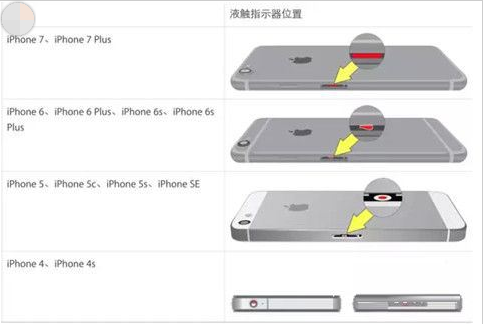
手机黑屏电脑图解2
软件问题解决方法
尝试重新开机,同时按住电源键和HOME键让机子硬关机然后开机,直到出现白色苹果的标志就OK了。
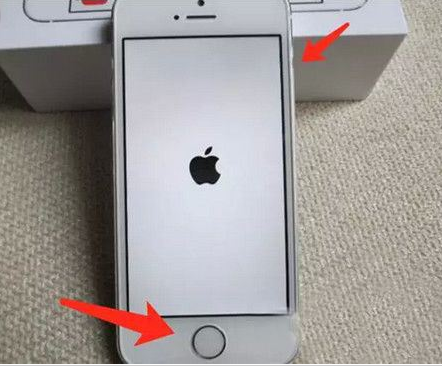
苹果电脑图解3
如果方法1不奏效,请尝试将电源插上,再同时按下这两个键,这是为了检测是否因为电池突然用光所致的自动关机。
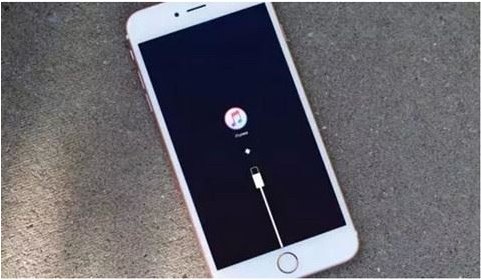
黑屏电脑图解4
如果前两个方法都不奏效,就要进入iPhone的恢复模式啦。一般可以把iPhone连接电脑同时按HOME+POWER键10秒左右会出现恢复选项的,按恢复OK,苹果iiPhone8 plus或iPhone8还原。

苹果手机电脑图解5
如果上诉方法都无法解决,那么可以选择进入:DFU模式。
可能你听说过iPhone的DFU模式,DFU的全称是Development FirmwareUpgrade,实际意思就是iPhone固件的强制升降级模式。例如,在你降级iPhone固件的时候,如果出现过错误,那么在你恢复或者降级固件的时候,你需要使你的iPhone进入DFU模式才能够完全降级。

苹果电脑图解6
进入DFU模式的方法
方法一:正常恢复
这个恢复方法是我们在一般的解锁教程中最常用的恢复iPhone固件的方法。
1.开启iTunes,并将iPhone连上电脑,然后将iPhone关机,
2.按住开机键直到出现苹果logo,不要松手,
3.在按住开机键同时,按住home键,直到苹果logo消失,
4.此时松开开机键,直到电脑出现DFU模式联接,
5.iTunes出现恢复提示,按住shift,选择相应固件进行恢复。

黑屏电脑图解7
方法二:黑屏恢复
1.用USB线将iPhone连接上电脑,然后你将会听见电脑已连接成功的提示声音。
2.现在请先将iPhone关机,然后你将会听见电脑未连接成功的提示声音。
3.请同时按住开关机键和home键,持续到第10秒的时候,请立即松开开关键,并继续保持按住home键。

苹果手机电脑图解8
4.这个时候iTunes会自动启动,并提示你进行恢复模式(iPhone会一直保持黑屏状态)。那么你就可以按住键盘上的shift键,点击“恢复”,选择相应的固件进行恢复。
以上就是苹果手机黑屏的修复方法了。
Copyright ©2018-2023 www.958358.com 粤ICP备19111771号-7 增值电信业务经营许可证 粤B2-20231006